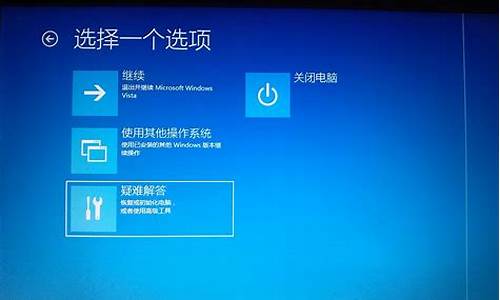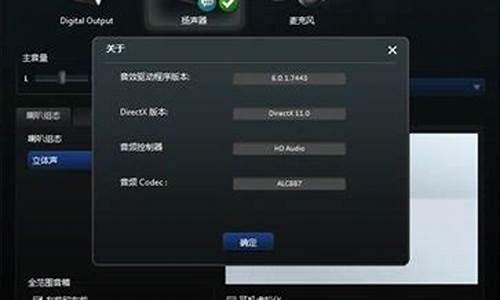现在,请允许我来为大家解答一些关于BIOS的设置与CMOS的介绍工作计划的问题,希望我的回答能够给大家带来一些启示。关于BIOS的设置与CMOS的介绍工作计划的讨论,我们开始吧。
1.BIOS设置?
2.BIOS设置详解
3.如何在电脑上进行BIOS设置和CMOS设置?我不知道!
4.什么是CMOS设置

BIOS设置?
在我们计算机上使用的BIOS程序根据制造厂商的不同分为:AWARD BIOS程序、AMI BIOS程序、PHOENIX BIOS程序以及其它的免跳线BIOS程序和品牌机特有的BIOS程序,如IBM等等。限于条件我在我的网站上只介绍我自己使用的AWARD BIOS程序的基本设置方法。不同的系统主机板有不同的BIOS版本,正确的使用和及时的升级主板BIOS程序是确保计算机正常、高效工作的必要保障。
一、进入BIOS设置和基本选项
开启计算机或重新启动计算机后,在屏幕显示“Waiting……”时,按下“Del”键就可以进入CMOS的设置界面。要注意的是,如果按得太晚,计算机将会启动系统,这时只有重新启动计算机了。大家可在开机后立刻按住Delete键直到进入CMOS。进入后,你可以用方向键移动光标选择CMOS设置界面上的选项,然后按Enter进入副选单,用ESC键来返回父菜单,用PAGE UP和PAGE DOWN键来选择具体选项,F10键保留并退出BIOS设置。
STANDARD CMOS SETUP(标准CMOS设定)
用来设定日期、时间、软硬盘规格、工作类型以及显示器类型
BIOS FEATURES SETUP(BIOS功能设定)
用来设定BIOS的特殊功能例如病毒警告、开机磁盘优先程序等等
CHIPSET FEATURES SETUP(芯片组特性设定)
用来设定CPU工作相关参数
POWER MANAGEMENT SETUP(省电功能设定)
用来设定CPU、硬盘、显示器等等设备的省电功能
PNP/PCI CONFIGURATION(即插即用设备与PCI组态设定)
用来设置ISA以及其它即插即用设备的中断以及其它差数
LOAD BIOS DEFAULTS(载入BIOS预设值)
此选项用来载入BIOS初始设置值
LOAD OPRIMUM SETTINGS(载入主板BIOS出厂设置)
这是BIOS的最基本设置,用来确定故障范围
INTEGRATED PERIPHERALS(内建整合设备周边设定)
主板整合设备设定
SUPERVISOR PASSWORD(管理者密码)
计算机管理员设置进入BIOS修改设置密码
USER PASSWORD(用户密码)
设置开机密码
IDE HDD AUTO DETECTION(自动检测IDE硬盘类型)
用来自动检测硬盘容量、类型
SAVE&EXIT SETUP(储存并退出设置)
保存已经更改的设置并退出BIOS设置
EXIT WITHOUT SAVE(沿用原有设置并退出BIOS设置)
不保存已经修改的设置,并退出设置
1、STANDARD CMOS SETUP(标准CMOS设定)
标准CMOS设定中包括了DATE和TIME设定,您可以在这里设定自己计算机上的时间和日期。
下面是硬盘情况设置,
列表中存在PRIMARY MASTER 第一组IDE主设备;
PRIMARY SLAVE 第一组IDE从设备;
SECONDARY MASTER 第二组IDE主设备;
SECONDARY SLAVE 第二组IDE从设备。
这里的IDE设备包括了IDE硬盘和IDE光驱,第一、第二组设备是指主板上的第一、第二根IDE数据线,一般来说靠近芯片的是第一组IDE设备,而主设备、从设备是指在一条IDE数据线上接的两个设备,大家知道每根数据线上可以接两个不同的设备,主、从设备可以通过硬盘或者光驱的后部跳线来调整。
后面是IDE设备的类型和硬件参数,TYPE用来说明硬盘设备的类型,我们可以选择AUTO、USER、NONE的工作模式,AUTO是由系统自己检测硬盘类型,在系统中存储了1-45类硬盘参数,在使用该设置值时不必再设置其它参数;
如果我们使用的硬盘是预定义以外的,那么就应该设置硬盘类型为USER,然后输入硬盘的实际参数(这些参数一般在硬盘的表面标签上);
如果没有安装IDE设备,我们可以选择NONE参数,这样可以加快系统的启动速度,在一些特殊操作中,我们也可以通过这样来屏蔽系统对某些硬盘的自动检查。
SIZE 表示硬盘的容量;
CYLS 硬盘的柱面数;
HEAD硬盘的磁头数;
PRECOMP写预补偿值;
LANDZ着陆区,即磁头起停扇区。
最后的MODE是硬件的工作模式,我们可以选择的工作模式有:NORMAL普通模式、LBA逻辑块地址模式、LARGE大硬盘模式、AUTO自动选择模式。
NORMAL模式是原有的IDE方式,在此方式下访问硬盘BIOS和IDE控制器对参数部作任何转换,支持的最大容量为528MB。
LBA模式所管理的最大硬盘容量为8.4GB,LARGE模式支持的最大容量为1GB。
AUTO模式是由系统自动选择硬盘的工作模式。
其它部分是DRIVE A和DRIVE B软驱设置,如果没有B驱动器,那么就NONE驱动器B设置。我们可以在这里选择我们的软驱类型,当然了绝大部分情况中我们不必修改这个设置。
VIDEO 设置是用来设置显示器工作模式的,也就是EGA/VGA工作模式。
HALT ON 这是错误停止设定,ALL ERRORS BIOS:检测到任何错误时将停机;
NO ERRORS:当BIOS检测到任何非严重错误时,系统都不停机;
ALL BUT KEYBOARD:除了键盘以外的错误,系统检测到任何错误都将停机;
ALL BUT DISKETTE:除了磁盘驱动器的错误,系统检测到任何错误都将停机;
ALL BUT DISK/KEY:除了磁盘驱动器和键盘外的错误,系统检测到任何错误都将停机。这里是用来设置系统自检遇到错误的停机模式,如果发生以上错误,那么系统将会停止启动,并给出错误提示。
右下方还有系统内存的参数:
BASE MEMORY:基本内存;
extended 扩展内存;
other 其它内存;
total MEMORY 全部内存。
2、BIOS FEATURES SETUP(BIOS功能设定)
ENABLED是开启,DISABLED是禁用,使用PAGE UP和PAGE DOWN可以在这两者之间切换。
CPU INTERNAL CORE SPEED:CPU 当前的运行速度;
VIRUS WARNING:病毒警告;
CPU INTERNAL CACHE/EXTERNAL CACHE(CPU内、外快速存取);
CPU L2 GACHE ECC CHECKING (CPU L2『第二级缓存』快速存取记忆体错误检查修正);
QUICK POWER ON SELF TEST(快速开机自我检测)此选项可以调整某些计算机自检时检测内存容量三次的自检步骤;
CPU UPDATE DATA(CPU更新资料功能);
BOOT FROM LAN FIRST(网络开机功能)此选项可以远程唤醒计算机。
BOOT SEQUENCE(开机优先顺序)这是我们常常调整的功能,通常我们使用的顺序是:A、C、SCSI,如果您不需要从A盘启动,那么可以调整为ONLY C ,即只从C盘启动。
BIOS FALSH PROTECTION(BIOS写入保护);
PROCESSOR SERIAL NUMBER(系统自动检测奔腾3处理器);
SWAP FLOPPY DRIVE(交换软驱盘符);
VGA BOOT FROM(开机显示选择);
BOOT UP FLOPPY SEEK(开机时是否自动检测软驱);
BOOT UP NUMLOCK STATUS(开机时小键盘区情况设定);
TYPEMATIC RATE SETTING(键盘重复速率设定);
TYPEMATIC RATE(CHARS/SEC,字节/秒);
TYPEMATIC DELAY(设定首次延迟时间)SECURITY OPTION(检测密码方式)如设定为SETUP,则每次打开机器时屏幕均会提示输入口令(普通用户口令或超级用户口令,普通用户无权修改BIOS设置),不知道口令则无法使用机器;如设定为SYSTEM则只有在用户想进入BIOS设置时才提示用户输入超级用户口令。
Memory Parity Check:如果机器上配置的内存条不带奇偶校验功能,则该项一定要设为Disable,目前除了服务器外大部分微机(包括品牌机)的内存均不带奇偶校验.
PCI/VGA PALETTE SNOOP(颜色校正);
ASSIGN IRQ FOR VGA(分配IRQ给VGA)IRQ即系统中断地址。OS SELECT FOR DRAM>64MB(设定OS2使用内存容量)如果正在使用OS/2系统并且系统内存大于64MB,则该项应为Enable,否则高于64MB的内存无法使用,一般情况下为Disable.;
HDD S.M.A.R.T. capability(硬盘自我检测)此选项可以用来自动检测硬盘的工作性能,如果硬盘即将损坏,那么硬盘自我检测程序会发出警报。
REPORT NO FDD FOR WIN95(分配IRQ6给FDD)FDD就是软驱。
VIDEO BIOS SHADOW(使用VGA BIOS SHADOW)用来提升系统显示速度,一般都选择开启。
C8000-CBFFFF Shadow:该块区域主要来映射扩展卡(网卡,解压卡等)上的ROM内容,将其放在主机RAM中运行,以提高速度。
BIOS是“基本输入输出系统”(Basic Input and Output System)的英语缩写,BIOS实际上是主板设计者为使主板能正确管理和控制电脑硬件系统而预置的管理程序。考虑用户在组装或使用电脑时可能需要对部分硬件的参数以及运行方式进行调整,所以厂家在BIOS芯片中专门设置了一片SRAM(静态存储器),并配备电池来保存这些可能经常需要更改的数据,由于SRAM采用传统的CMOS半导体技术生产,所以人们也习惯地将其称为CMOS,而将BIOS设置称为CMOS设置,事实上在BIOS设置主菜单上显示的就是“CMOS Setup”(CMOS设置)。
BIOS设置和BIOS升级可不是一回事,BIOS设置是指用户进入BIOS设置菜单后,更改部分硬件控制参数或运行模式,而BIOS升级则是指使用专用工具程序来对BIOS程序进行版本升级。BIOS设置一般不会对电脑构成危险,而BIOS升级则可能会出现升级操作失误而使电脑彻底瘫痪。
一、怎样进入BIOS设置菜单
目前电脑中常使用三类BIOS,其中市场上销售的各类主板和大部分国产品牌机多使用Award BIOS(由美国Award公司开发)或AMI BIOS(由美国AMI公司)开发,另一种就是国外品牌机中常用的Phoenix BIOS(由美国凤凰公司开发)。
电脑在接通电源时首先由BIOS对硬件系统进行检测,同时还在屏幕上提示进入BIOS设置主菜单的方法,例如使用Award BIOS的电脑在启动时将在屏幕下方显示“Press DEL to enter SETUP, ESC to Skip Memory test”(按下Del键进行CMOS设置,ESC键则跳过内存检测),而使用AMI BIOS的电脑则在启动时在屏幕上方提示“Hit <DEL> if you want to run setup”。所以对使用Award BIOS和AMI BIOS的电脑,我们可以在启动过程中出现上述提示时立即按一下“DEL”键来进入BIOS设置菜单(动作慢了它可不买账!)。而使用Phoenix BIOS 的机器也会在启动时提示用户按“F2”键进入设置菜单。至于其它一些品牌机所使用的BIOS也都可以在电脑启动时注意察看屏幕提示按相应的键来进入设置菜单。
二、怎样选择项目和更改参数
当我们进入BIOS设置菜单后,无论哪一种BIOS都会在菜单的特定位置显示选择项目和更改参数的操作方法,另外在进入具体项目设置菜单后,除了为用户显示能够选择的具体设置参数外,还将为用户提供一至两种可供选择的厂家预置的设置选择项。用户可以使用光标键进行项目选择,使用翻页键Page Up和Page Down修改参数,但使用Phoenix BIOS的电脑则使用F7和F8键来更改参数。
另外在Award和AMI BIOS设置的一些主要项目中还可能提示用户可以分别使用F6和F7键调出厂家预设的参数,也可以在使用厂家预设参数后再通过F5键恢复更改的BIOS设置。因此初学乍练的朋友在进行设置时,可以在进入具体设置菜单后使用F6或F7键调出厂家预设参数,然后再根据自己需要和对各种设置项的了解来进行具体设置,对于自己不熟悉的项目可暂时保留厂家预设值,这样比较稳妥。
三、怎样保存BIOS设置结果
在BIOS设置结束后,可退到主菜单选择“Save & Exit Setup”或“Save Setting and Exit” 退出BIOS设置,也可以在主菜单位置直接按F10键存盘退出。
BIOS中的主要设置项及相关内容
目前使用最多的Award和AMI BIOS设置主菜单(图1)中,分别列有常规设置项和功能设置项,常规设置有六个,它们分别是标准设置、BIOS特性设置、芯片组功能设置、PnP/PCI资源管理设置、I/O综合端口设置和能源管理设置;而功能设置项是指密码设置(Supervisor Password、User Password )和语言设置(Change Language)。Award BIOS和AMI BIOS这两种BIOS设置菜单中的项目种类和用途相差不大,但可能使用的项目名不同。
由于功能项的设置比较简单,因此我们先以功能项的设置和应用为例进行介绍,然后再简单介绍一下六种常规设置项中的主要内容及其设置,以下就以较新版本的Award BIOS为例进行介绍。
一、BIOS主菜单中的功能设置项
BIOS主菜单中的密码设置和语言设置功能是最简单的设置项,其中超级用户的密码权限高于用户级密码,具体体现在使用“超级密码”的用户不但可以正常启动电脑运行各类软件,而且可以进入BIOS设置菜单对部分项目进行修改,包括直接修改或撤消由普通用户已经设置的“用户密码”,而使用“用户密码”的用户虽然可以正常启动电脑运行各类软件,也能够进入BIOS设置菜单进行浏览,但不能更改其中的设置。语言设置功能则是决定BIOS设置主菜单使用中文还是英文显示。
1.两种权限密码的设置方法和步骤
“超级密码”和“用户密码”可以同时设置,并可设成不同的密码,也可只设置其中的一种。具体设置步骤如下:
第一步,开机启动电脑,当BIOS检测完CPU和内存后在屏幕下方显示“Press DEL to enter SETUP, ESC to Skip Memory test”时按一下DEL键;
第二步,当屏幕显示BIOS设置主菜单后,选择“Advanced BIOS Features”项后回车,进入“Advanced BIOS Features”设置菜单;
第三步,在“Advanced BIOS Features”设置菜单中找到“Security Option”后根据需要用“Page UP”和“Page Down”键设置电脑使用密码情况,设置为“System”时电脑在启动和进入BIOS设置菜单时都需要密码,而设置为“Setup”时,则只需要在进入BIOS设置菜单时才需要密码;
第四步,返回主菜单,用光标键移动“光条”压住“Set Supervisor Password”或“Set User Password”后回车,当显示一个密码录入框时(其中提示“Enter Password:”),输入预先想好的3~8位密码,此时输入的字符会以“*”号代替,输入密码并回车后会再次提示将刚才已输入密码重新输入一遍以进行确认,再次输入密码后提示框消失;
注意:密码最好只使用26个英文字符和0~9的数字,而不要使用其它符号,因为有的BIOS在你混合使用标点等符号输入密码时并不报错,但当用户存盘退出后再使用所输密码开机或试图重新进入BIOS设置菜单时则提示为无效密码,致使用户不得不打开机箱对CMOS放电来取消密码!
第五步,选择主菜单上“Save & Exit Setup”或直接按“F10”键,在屏幕出现“Save to CMOS and EXIT(Y/N)?N”提示后按Y键退出BIOS设置菜单后,所输密码生效。
操作难度:不太难,跟我走吧?
易理解程度:有不少术语,:-( ,只好先记下来了?
危险度:有危险,设置不当可能Down机哟?
标准设置(Standard CMOS Setup)?
最重要的是设置硬盘类型。
可设置系统日期、时间、硬盘和软盘的规格和显示卡类型等内容。其中硬盘“TYPE”可设为“AUTO”和“USER”两种类型。如果设为“AUTO”,电脑在启动时将自动对IDE接口进行检测,所以在启动时在依次检测CPU和内存后,屏幕上会逐行提示:Detecting IDE Primary Master …Quantum EX6.4AT、Detecting IDE Primary Slav…[Press F4 to Skip]等,虽然我们可以通过按F4键跳过检测,但仍然需要消耗一定的时间来跳过检测,所以这种检测会影响了电脑启动的速度,如果我们将其设为“USER”模式,电脑在启动时将不进行硬盘参数检测,屏幕上也不再显示BIOS检测IDE接口的状况,因此能迅速启动进入操作系统。
另外无论是将IDE端口设为“AUTO”还是“USER”模式时,都应将没联接硬盘的IDE端口设成“None”,这样可避免电脑启动时BIOS对没使用的IDE端口进行无谓的检测而浪费时间。?
##1 BIOS特性设置(BIOS Features Setup)?
最重要的是设置电脑启动顺序。
可设置的主要内容有硬盘防病毒(Anti-Virus Protection)、电脑由软盘、硬盘或光盘启动的优先顺序等。如果硬盘防病毒功能设为“Enable”,在进行操作系统的安装(如DOS或Windows 9x等)时将会有报警提示,可能有些软件就无法继续,所以在安装操作系统时最好暂时关闭此功能。?
在BIOS特性各项设置中有些只需选择“Disabled”或“Enabled”,有的则有更多的选择,例如启动顺序(Boot Sequence)中的设置就有多种选择,如“A,C,SCSI”、“C,A,SCSI”、“CDROM,C,A”和“LS/ZIP,C”等,可设定是由软驱A优先启动,硬盘C优先启动还是由光驱CDROM优先启动电脑等,总之,符号所处排列位置(从左至右)决定了启动电脑的优先顺序。?
##1 自动检测硬盘参数?
想知道你的硬盘到底有多大吗?在Award和AMI两种BIOS中都有自动检测和设置硬盘参数的功能。如在Award BIOS中有“IDE HDD AUTO DETECTION”项,在AMI BIOS中有“Auto-Detect Hard Disks”项。
厂家预置项?
在Award和AMI两种BIOS主菜单中,厂家都设有一至两个预置项,如“Load BIOS SETUP”和“LOAD PERFORMACE DEFAULTS”,或者是“Load Fail-Safe Defaults”和“Load Optimized Defaults”;如果BIOS主菜单中只有一个预置项则通常是“Load setup Defaults”。“Load BIOS SETUP”和“Load setup Defaults”的设置参数都是按比较保守的指标设置的。厂家提供这种预置项的目的是想让用户在第一次装机后加电时能顺利开机,或者是在碰到故障(如原因不明的死机等、系统常提示保护性报错等)时能启动系统查找故障原因。“LOAD PERFORMACE DEFAULTS”和“Load Optimized Defaults”项的设置是厂家按电脑硬件系统的优化参数值设置的,如果用户装机时所使用的硬件不存在兼容问题,那么可以从主菜单上直接调入这类预置项,然后再根据电脑实际运行状态进行调整使其达到最佳状态。
BIOS设置详解
AWARD BIOS是目前应用最为广泛的一种BIOS。本文将详细介绍一下AWARD BIOS中的有关设置选项的含
义和设置方法,在AWARD BIOS的主菜单中主要有以下几个菜单项:
Standard CMOS Setup(标准CMOS设定):
这个选项可以设置系统日期、时间、IDE设备、软驱A与B、显示系统的类型、错误处理方法等。
(1)在IDE设备设置中,用户可以在Type(类型)和Mode(模式)项设为Auto,使每次启动系统时BIOS
自动检测硬盘。也可以在主菜单中的IDE HDD Auto Detection操作来设置。用户还可以使用User选项,
手动设定硬盘的参数。必须输入柱面数(Cyls),磁头数(Heads),写预补偿(Precomp),磁头着陆
区(Landz),每柱面扇区数(Sectorxs),工作模式(Mode)等几种参数。硬盘大小在上述参数设定
后自动产生。
(2)显示类型可选EGA/VGA(EGA、VGA、SEGA、SVGA、PGA显示适配卡选用)、CGA40(CGA显示卡,40
列方式)、CGA80(CGA显示卡,80列方式)、MONO(单色显示方式,包括高分辨率单显卡)等四种,以
现在我们使用的计算机来看,绝大多数都属于EGA/VGA显示类型。
(3)暂停的出错状态选项有:All Errors(BIOS检测到任何错误,系统启动均暂停并且给出出错提
示)、No Errors(BIOS检测到任何错误都不使系统启动暂停)、All But Keyboard(BIOS检测到除了
磁盘之外的错误后使系统启动暂停,磁盘错误暂停)、All But Disk/Key(BIOS检测到除了键盘或磁
盘之外的错误后使系统启动暂停。
BIOS Features Setup(BIOS功能设定)
该项用来设置系统配置选项清单,其中有些选项由主板本身设计确定,有些选项用户可以进行修改设
定,以改善系统的性能。常见选项说明如下:
(1)Virus Warning(病毒警告):这项功能在外部数据写入硬盘引导区或分配表的时候,会提出警
告。为了避免系统冲突,一般将此功能关闭,置为Disable(关闭)。
(2)CPU Internal Cache(CPU Level 1 catch):缺省为Enable(开启),它允许系统使用CPU内
部的第一级Cache。486以上档次的CPU内部一般都带有Cache,除非当该项设为开启时系统工作不正
常,此项一般不要轻易改动。该项若置为Disable,将会严重影响系统的性能。
(3)External Cache(CPU Level 1 catch):缺省设为Enable,它用来控制主板上的第二级(L2)
Cache。根据主板上是否带有Cache,选择该项的设置。
(4)BIOS Update:开启此功能则允许BIOS升级,如关闭则无法写入BIOS。
(5)Quick Power On Self Test:缺省设置为Enable,该项主要功能为加速系统上电自测过程,它
将跳过一些自测试。使引导过程加快。
(6)Hard Disk Boot From(HDD Sequence SCSI/IDE First):选择由主盘、从盘或SCSI硬盘启动。
(7)Boot Sequence:选择机器开电时的启动顺序。有些BIOS将SCSI硬盘也列在其中,此外比较新的
主板还提供了LS 120和ZIP等设备的启动支持,一般BIOS,都有以下四种启动顺序:C,A(系统将按
硬盘,软驱顺序寻找启动盘);A,C(系统将按软驱,硬盘顺序寻找启动盘);CDROM,C,A(系统
按CDROM,硬盘,软驱顺序寻找启动盘);C,CDROM,A(系统按硬盘,CDROM,软驱顺序寻找启动盘)。
(8)Swap Floppy Drive:(交换软盘驱动器)缺省设定为Disable。当它Disable时,BIOS把软驱连
线扭接端子所接的软盘驱动器当作第一驱动器。当它开启时,BIOS将把软驱连线对接端子所接的软盘
驱动器当作第一驱动器,即在DOS下A盘当作B盘用,B盘当作A盘用。
(9)Boot Up Floppy Seek:当Enable时,机器启动时BIOS将对软驱进行寻道操作。
(10)Floppy Disk Access Contol:当该项选在R/W状态时,软驱可以读和写,其它状态只能读。
(11)Boot Up Numlock Strtus:该选项用来设置小键盘的缺省状态。当设置为ON时,系统启动后,
小键盘的缺省为数字状态;设为OFF时,系统启动后,小键盘的状态为箭头状态。
(12)Boot Up System Speed:该选项用来确定系统启动时的速度为HIGH还是LOW。
(13)Typematic Rate Setting:该项可选Enable和Disable。当置为Enable时,如果按下键盘上的
某个键不放,机器按你重复按下该键对待;当置为Disable时,如果按下键盘上的某个键不放,机
器按键入该键一次对待。
(14)Typematic Rate:如果Typematic Rate Setting选项置为Enable,那么可以用此选项设定当
你按下键盘上的某个键一秒钟,那么相当于按该键6次。该项可选6、8、10、12、15、20、24、30。
(15)Typematic Delay:如果Typematic Rate Setting选项置为Enable,那么可以用此选项设定按
下某一个键时,延迟多长时间后开始视为重复键入该键。该项可选250、500、750、1000,单位为
毫秒。
(16)Security Option:选择System时,每次开机启动时都会提示你输入密码,选择Setup时,仅
在进入BIOS设置时会提示你输入密码。
(17)PS/2 Mouse Function Control:当该项设为Enable,机器提供对于PS/2类型鼠标的支持,
AUTO可以在系统启动是自动侦测PS/2 Mouse,分配IRQ。
(18)Assign PCI IRQ For VGA:选Enable时,机器将自动设定PCI显示卡的IRQ到系统的DRAM中,
以提高显示速度和改善系统的性能。
(19)PCI/VGA Palett Snoop:该项用来设置PCI/VGA卡能否与MPEG ISA/VESA VGA卡一起用。当
PCI/VGA卡与MPEG ISA/VESA VGA卡一起用或使用其他非标准VGA时,该项应设为Enable。
(20)OS Select For DRAM>64MB:如果使用OS/2操作系统,使用64MB以上的内存。该项选为OS2。
(21)System BIOS Shadow:该选项的缺省设置默认为Enable,当它开启时,系统BIOS将拷贝到系
统Dram中,以提高系统的运行速度和改善系统的性能。
(22)Video BIOS Shadow:缺省设定为开启(Enable),当它开启时,显示卡的BIOS将拷贝到系
统DRAM中,以提高显示速度和改善系统的性能。
(23)C8000-CBFFF Shadow/DFFFF Shadow:这些内存区域用来作为其他扩充卡的ROM映射区,一
般都设定为禁止(Disable)。如果有某一扩充卡ROM需要映射,则用户应搞清楚该ROM将映射地址
和范围,可以将上述的几个内存区域都置为Enable;但这样将造成内存空间的浪费。因为映射区的
地址空间将占用系统的640K~1024K之间的某一段内存。
Chipset Features Setup(芯片组功能设定)
该项用来设置系统板上芯片的特性。常见选项如下:
(1)ISA Bus Clock frequency(PCICLK/4)ISA传输速率设定。
设定值有:PCICLK/3;PCICLK/4。
(2)Auto Configuration(Enabled)自动状态设定。
当设定为Enabled时BIOS依最佳状况状态设定,此时BIOS会自动设定DRAM Timing,所以会无法修
改DRAM的细项时序,强烈建议选用Enabled,因为任意改变DRAM的时序可能造成系统不稳或不开机。
(3)Aggressive Mode(Disabled)高级模式设定。
若想获得较好的效能时,而且系统在非常稳定状态下,可以尝试Enabled此项功能以增加系统效能,
不过必须使用速度较快DRAM(60ns以下)。
Power Management Setup(节电功能设定)
该项为电源管理设定,用来控制主板上的“绿色”功能。该功能定时关闭视频显示和硬盘驱动器
以实现节能的效果。
实现节电的模式有以下四种:
1.Doze模式,当设定时间一到,CPU时钟变慢,其他设备照常运作;
2.Standby模式,当设定时间一到,硬盘和显示将停止工作,其他设备照常运作;
3.Suspend模式,当设定时间一到,除CPU以外的所有设备都将停止工作;
4.HDD Power Down模式,当设定时间一到,硬盘停止工作,其他设备照常运作。
本菜单项下可供选择的内容如下:
(1)Power Management节电模式的主控项,有四种设定:
Max Saving(最大节电)在一个较短的系统不活动的周期(Doze、Standby、Suspend、HDD Power
Down四种模式的缺省值均为1分钟)以后,使系统进入节电模式,这种模式节电最大。
MIN Saving(最小节电)在一段较长的系统不活动的周期在这种情况下,(Doze,Standby,
Suspend三种模式的缺省值均为1小时,HDD Power Down模式的缺省值为15分钟)后,使系统进入
节电模式。
Disable 关闭节电功能,是缺省设置。
User Defined(用户定义)允许用户根据自己的需要设定节电的模式。
(2)Video Off Method(视频关闭)该选项可设为V/H Sync+Blank、Dpms、Blank Screen三种。
V/H Sync+Blank将关闭显示卡水平与垂直同步信号的输出端口,向视频缓冲区写入空白信号。
DPMS(显示电源管理系统)设定允许BIOS在显示卡有节电功能时,对显示卡进行节能信息的初始
化。只有显示卡支持绿色功能时,用户才能使用这些设定。如果没有绿色功能,则应将该行设定
为Blank Screen(关掉屏幕)。
Blank Screen(关掉屏幕)当管理关掉显示器屏幕时,缺省设定能通过关闭显示器的垂直和水平
扫描以节约更多的电能。没有绿色功能的显示器,缺省设定只能关掉屏幕而不能终止CRT的扫描。
(3)PM Timers(电源管理记时器)下面的几项分别表示对电源管理超时设置的控制。Doze,
Stand By和Suspend Mode项设置分别为该种模式激活前的机器闲置时间,在MAX Saving模式,
它每次在一分钟后激活。在MIN Saving模式,它在一小时后激活。
(4)Power Down和Resume Events(进入节电模式和从节电状态中唤醒的事件)。该项下面所列
述的事件可以将硬盘设在最低耗电模式,工作、等待和悬挂系统等非活动模式中若有事件发生,
如敲任何键或IRQ唤醒、鼠标动作、MODEM振铃时,系统自动从电源节电模式下恢复过来。
PNP/PCI Configuration Setup(即插即用与PCI状态设定)
该菜单项用来设置即插即用设备和PCI设备的有关属性。
(1)PNP OS Installed:如果软件系统支持Plug&Play,如Win95,可以设置为YES。
(2)Resources Controlled By:AWARD BIOS支持“即插即用”功能,可以检测到全部支持
“即插即用”的设备,这种功能是为类似Win95操作系统所设计的,可以设置Auto(自动)或
Manual(手动)。
(3)Resources Configuration Data:缺省值是Disabled,如果选择Enabled,每次开机时,
Extend System Configuration Data(扩展系统设置数据)都会重新设置。
(4)IRQ3/4/5/7/9/10/11/12/14/15:在缺省状态下,除了IRQ3/4,所有的资源,都设计为被
PCI设备占用,如果某些ISA卡要占用某资源可以手动设置。
Intergrated Peripherals Setup(外部设备设定)
该菜单项用来设置集成主板上的外部设备的属性。
(1)IDE HDD Block Mode:如果选择Enable,可以允许硬盘用快速块模式(Fast Block Mode)
来传输数据。
(2)IDE PIO Mode:这个设置取决于系统硬盘的速度,共有AUTO,0,1,2,3,4五个选项,
Mode4硬盘传输速率大于是16.6MB/s,其它模式的小于这个速率。不要选择超过硬盘速率的模
式,这样会丢失数据。
(3)IDE UMDA(Ultra DMA)Mode:Intel 430TX芯片提供了Ultra DMA Mode,它可以把传输
速率提高到一个新的水准。
Load BIOS Defaults(装入BIOS缺省值)
主机板的CMOS中有一个出厂时设定的值。若CMOS内容被破坏,则要使用该项进行恢复。由于
BIOS缺省设定值可能关掉了所有用来提高系统的性能的参数,因此使用它容易找到主机板的
安全值和除去主板的错误。
该项设定只影响BIOS和Chipset特性的选定项。不会影响标准的CMOS设定。移动光标到屏幕的
该项然后按下Y或Enter键,屏幕显示是否要装入BIOS缺省设定值,键入Y即装入,键入N即不
装入。选择完后,返回主菜单。
Supervisor Password And User Password Setup(超级用户与普通用户密码设定)
User Passowrd Setting功能为设定密码。如果要设定此密码,首先应输入当前密码,确定密
码后按Y,屏幕自动回到主画面。输入User Passowrd可以使用系统,但不能修改CMOS的内容。
输入Supervisor Password可以输入、修改CMOS BIOS的值,Supervisor Password是为了防止
他人擅自修改CMOS的内容而设置的。用户如果使用IDE硬盘驱动器,该项功能可以自动读出硬
盘参数,并将它们自动记入标准CMOS设定中,它最多可以读出四个IDE硬盘的参数。
以上介绍了Award BIOS Setup的常用选项的含义及设置办法。更改设置后,选Save and Exit
Setup项或按F10键保存,使所修改的内容生效。
AWARD BIOS是一种比较常用的BIOS,各主板制造商都其基础根据主板特性上进行了调整。
因而本文只介绍了AWARD BIOS的一些最普遍的设置,以供参考,读者还应仔细阅读随主板附
带的说明书。
AMI BIOS
BIOS是英文Basic Input/Output System(基本输入/输出系统)的缩写,其程序储存在主
板上的 EPROM或Flash ROM 内,作用是测试装在主板上的部件能否正常工作,并提供驱动程
序接口,设定系统相关配备的组态。当你的系统配件与原CMOS参数不符合时,或CMOS参数遗
失时,或系统不稳定时,就需要进入BIOS设定程序,以重新配置正确的系统组态。
进入AMI BIOS设定程序
1. 打开系统电源或重新启动系统,显示器屏幕将出现自我测试的信息;
2. 当屏幕中间出现"Press <Del> to enter setup"提示时,按下<Del> 键,就可以进
入BIOS设定程序。
3. 以方向键移动至你要修改的选项,按下<Enter>键即可进入该选项的子画面;
4. 使用 方向键及〈Enter〉键即可修改所选项目的值,也可用鼠标(包括PS/2鼠标)
选择BIOS选项并修改。
5. 任何时候按下<Esc>键即可回到上一画面;
6. 在主画面下,按下<Esc>键,选择“Saving Changes And Exit"即可储存你的新设定
并重新启动系统。选择“Exit Without Saving",则会忽略你的改变而跳出设定程序。
Standard Setup(标准设定)窗口
Date/Time: 显示当前的日期/时间,可修改。
Floppy Drive A,B: 设定软盘驱动器类型为None/720K/1.2M/1.44M/2.88M 。
Pri Master/Slave以及Sec Master/Slave: 此选项可设定:
HDD Type(硬盘类型): Auto(自动检测)、SCSI(SCSI HDD)、CD-ROM驱动器、
Floptical(LS-120大容量软驱)或是Type 1~47等IDE设备。
LBA/Large: 硬盘LBA/Large 模式是否打开。目前540M以上的硬盘都要将此选项打开
(On),但在Novell Netware 3.xx或4.xx版等网络操作系统下要视情况将它关掉(Off)。
Block Mode: 将此选项设为On,有助于硬盘存取速度加快,但有些旧硬盘不支持此模式,
必须将此选项设为Off。
32 Bit Mode: 将此选项设为On,有助于在32位的操作系统(如WIN95/NT)下加快硬盘
传输速度,有些旧硬盘不支持此模式,必须将此选项设为Off。
PIO Mode: 支持PIO Mode0~Mode5(DMA/33)。用BIOS程序自动检查硬盘时,会自动设置
硬盘的PIO Mode。
注意:当你在系统中接上一台IDE设备(如硬盘、光驱等)时,最好进入BIOS,让它自
动检测。如果使用的是抽屉式硬盘的话,可将Type设成Auto,或将Primary以及Secondary的
Type都改成 Auto 即可。所谓Primary指的是第一IDE接口,对应于主板上的IDE0插口,
Secondary指的是第二IDE接口,对应于主板上的IDE1插口。每个IDE接口可接Master/Slave
(主/从)两台IDE设备。
Advanced Setup(高级设定)窗口
1st/2rd/3rd/4th Boot Device: 开机启动设备的顺序,可选择由IDE0~3、SCSI、
光驱、软驱、 Floptical (LS-120大容量软驱)或由Network(网络)开机。
S.M.A.R.T For HardDisk: 开启(Enable)硬盘S.M.A.R.T 功能。如果硬盘支持,此功能
可提供硬盘自我监控的功能。
Quick Boot: 开启此功能后,可使开机速度加快。
Floppy Drive Swap: 若将此功能Enable,可使A驱与B驱互换。
PS/2 Mouse Support : 是否开启PS/2鼠标口,若设定为Enable,则开机时,将IRQ12保留
给PS/2鼠标使用,若设定为Disable,则IRQ12留给系统使用。
Password Check: 设定何时检查Password(口令),若设定成Setup时,每次进入BIOS设定
时将会要求输入口令,若设定成Always时,进入BIOS或系统开机时,都会要求输入口令,但先
决条件是必须先设定口令(Security窗口中的User选项)。
Primary Display: 设定显示卡的种类。
Internal Cache: 是否开启CPU内部高速缓存(L1 Cache),应设为Enable。
External Cache: 是否开启主板上的高速缓存(L2 Cache),应设为Enable。
System BIOS Cacheable: 是否将系统BIOS程序复制到内存中,以加快BIOS 存取速度。
C000-DC00,16K Shadow: 此8项是将主内存的UpperMemory(上位内存区)开启,将所有
插卡上 ROM程序映射到内存中,以加快CPU对BIOS的执行效率。Disable:不开启本功能;
Enable:开启,且可提供读写区段功能;Cached:开启,但不提供读写功能。
Chipset Setup(芯片组设定)窗口
本功能中的选项有助于系统效率的提升,建议使用默认值。若将某些Chipset、DRAM/SDRAM
或SRAM 部分的Timing值设得过快,可能会导致系统"死机"或运行不稳定,这时可试着将某些选
项的速度值设定慢一点。
USB Function Enabled: 此选项可开启USB接口的功能,如没有USB设备,建议将此选项设
为Disable, 否则会浪费一个IRQ资源。
DRAM Write Timing: 设定DRAM的写入时序,建议值如下:
70ns DRAM: X-3-3-3; 60ns DRAM: X-2-2-2。
Page Mode DRAM Read Timing: 设定DRAM读取时序,建议值如下 :
70ns DRAM: X-4-4-4; 60ns DRAM: X-3-3-3。
RAS Precharge Period: 设定DRAM/EDO RAM的Precharge(预充电)时间,建议设成4T。
RAS to CAS Delay Time: 设定DRAM中RAS到CAS延迟时间,建议设定成3T。
EDO DRAM Read Timing: 设定EDO DRAM读取时序,建议值如下:
70ns DRAM : X-3-3-3; 60ns DRAM : X-2-2-2。
DRAM Speculative Read: 此选项是设定DRAM推测性的引导读取时序,建议设定成Disable。
SDRAM CAS Latency: 设定SDRAM的CAS信号延迟时序,建议设定值如下 :
15ns(66MHz)/12ns(75MHz) SDRAM: 3
10ns(100MHz) SDRAM: 2。
SDRAM Timing: 设定SDRAM(同步内存)的时序,建议设定值如下:
15ns(66MHz)/12ns(75MHz) SDRAM: 3-6-9
10ns(100MHz) SDRAM: 3-4-7。
注意:若系统使用SDRAM不稳时,建议将SDRAM速度调慢。
SDRAM Speculative Read : 此选项是设定SDRAM推测性的引导读取时序,建议设定成Disable。
Pipe Function: 此选项设定是否开启Pipe Function(管道功能),建议设定成Enable。
Slow Refresh: 设定DRAM的刷新速率,有15/30/60/120us ,建议设在60us。
Primary Frame Buffer: 此选项保留,建议设定成Disable。
VGA Frame Buffer: 设定是否开启VGA帧缓冲,建议设为Enable。
Passive Release: 设定Passive Release(被动释放)为Enable时,可确保CPU与PCI总线主
控芯片(PCI Bus Master)能随时重获对总线的控制权。
ISA Line Buffer: 是否开启ISA总线的Line Buffer,建议设为Enable。
Delay Transaction: 设定是否开启芯片组内部的Delay Transaction(延时传送),建议设
成 Disable。
AT Bus Clock: 设定ISA总线时钟,建议设成Auto。
Power Management Setup(能源管理)窗口
能源管理功能可使大部份周边设备在闲置时进入省电功能模示,减少耗电量,达到节约能源
的目的。电脑在平常操作时,是工作在全速模式状态,而电源管理程序会监视系统的图形、串并
口、硬盘的存取、键盘、鼠标及其他设备的工作状态,如果上述设备都处于停顿状态,则系统就
会进入省电模式,当有任何监控事件发生,系统即刻回到全速工作模式的状态。省电模式又分为
“全速模式(Normal)、打盹模式 (Doze)、待命模式(Standby)、沉睡模式(Suspend)",系统耗电
量大小顺序:Normal>Doze>
Standby > Suspend。
Power Management/APM: 是否开启APM省电功能。若开启(Enable),则可设定省电功能。
Green PC Monitor Power State/Video Power Down Mode/Hard Disk Power Down Mode :
设定显示器、显示卡以及硬盘是否开启省电模式,可设定成Standby、Suspend以及Off(即不进
入省电模式)。
Video Power Down Mode: 设定显示器在省电模式下的状态 isable: 不设定 ;Stand By:
待命模式;Suspend: 沉睡模式。
Hard Disk Power Down Mode: 设定硬盘在省电模式下的状态。(同上)
Standby Timeout/Suspend Timeout: 本选项可设定系统在闲置几分钟后,依序进入Standby
Mode/Suspend Mode等省电模式。
Display Activity: 当系统进入Standby Mode时,显示器是否进入省电模示,Ingroe:忽略
不管;Monitor:开启。
Monitor Serial Port/Paralell Port/Pri-HDD/Sec- HDD/VGA /Audio/Floppy: 当系统进
入省电模式后,是否监视串并行口、主从硬盘、显示卡、声卡、软驱的动作。Yes:监视,即各设
备如有动作,则系统恢复到全速工作模式;No:不监视。
Power Button Override: 是否开启电源开关功能。
Power Button Function: 此选项是设定当使用ATX电源时,电源按扭(SUS-SW) 的作用。
Soft Off: 按一次就进入Suspend Mode,再按一次就恢复运行。Green: 按第一下便是开机,
关机时要按住4秒。
Ring resume From Soft Off:是否开启Modem唤醒功能。
RTC Alarm Resume From Soft Off: 是否设定BIOS 定时开机功能。
PCI/PnP Setup窗口
此选项可设定即插即用(PnP)功能。
OnBoard USB: 是否开启芯片组中的USB功能。
Plug and Play Aware OS: 如你的操作系统(OS)具有PnP功能(如 Win95),此项应选Yes;若不
是,则选No。如某些 PnP卡无法检测到时,建议设成No。
PCI Latency Timer: 此选项可设定PCI时钟的延迟时序。
Offboard PCI IDE Card: 如使用了其它的PCI IDE卡,则此项必须设定,这要视你的PCI IDE
卡是插在哪个Slot(1-4)上而定,并设定以下各IDE IRQ 值。Slot5、6以及Hardwared为保留选项。
Offboard PCI IDE Primary IRQ: 设定PCI IDE卡上IDE 0所要占用的INT# ,一般都是设定成
INT#A。
Offboard PCI IDE Secondary IRQ: 设定PCI IDE卡上IDE 1所要占用的INT#,一般都是设定
成 INT#B。
Assign IRQ to PCI VGA Card: 指定一个IRQ给VGA卡使用,一般不用指定IRQ给VGA卡。
IRQ 3、4、5、7、9、10、11、12、14、15/DMA Channel 0、1、3、5、6、7:本选项是设定各
IRQ/DMA 是否让PnP卡自动配置,若设定成PCI/PnP,则BIOS检测到PnP卡时,会挑选你所有设成
PCI/PnP状态的其中一个IRQ/DMA来使用;反之,若设成ISA/EISA,则BIOS 将不会自动配置。一般
设为PCI/PnP。
Peripheral Setup(外围设备设定)窗口
Onboard FDC: 是否启用主板上的软驱接口。
Onboard Serial Port 1: 选择串行口1(COM1)的地址,一般设成Auto。
Serial Port1 IRQ: 此选项可设定串行口1的IRQ,建议设成4。
Onboard Serial Port 2: 选择串行口2的地址, 一般设成Auto。
Serial Port2 Mode : 若设成 Normal,为一般接鼠标、Modem用;如有红外线装置(IrDA),则
建议设成IrDA ASKIR。
Serial Port2 IRQ: 此选项可设定串行口2的IRQ,建议设成3。
Onboard Parallel Port: 选择并行口的地址。
Onboard Parallel Mode: 选择并行口的传输模式(ECP/EPP/Normal)。默认为标准模式(Normal)。
Parallel Mode IRQ : 设定并行口IRQ,建议设定成7。
EPP Version: 设定EPP Mode为1.7或1.9 版。
Onboard IDE : 是否启用主板上的PCI IDE0、IDE1接口。如果采用外接的IDE卡,则此项必须改
成 Disable,反之则设成Both。此选项若设错,将会导致硬盘、光驱等IDE设备检测不到。
Security(安全)窗口
User:允许User(用户)设定密码,输入密码后,必须再输入一次确认。
Anti-Virus:此选项开启后,可防止病毒入侵硬盘的Boot区以及BIOS。
Utility (实用)窗口
Detect IDE:此功能可以自动检测所有接在IDE0及IDE1上的设备,包括硬盘、CD-ROM、LS-
120等,且会自动判断其PIO模式,以及LBA/Normal/Large模式,一次即可检测完毕。
用软件解除学生机的BIOS口令
(知己知彼,方能百战不殆)
学校机房中的一台机器被加设了系统启动口令,自己又懒得开机箱对CMOS进行放电,于是决定上网时顺便下载一些能解除开机密码的软件。试用了几个软件工具,我发现不是界面过于复杂就是功能不够强大。当然也有不错的收获,在这里我想和大家分享一个工具软件——BiosPwds。
★功能与操作简介
BiosPwds的操作简直可以说是简单到不能再简单了(如附图),从启动到得出结果始终在一个窗口上进行操作。虽然界面操作十分简单,但是它的功能却不少!在Windows 98操作平台下你可以利用它快速查出BIOS的版本、生产日期、系统BIOS设置口令、系统启动口令以及安全选项设定。
如何在电脑上进行BIOS设置和CMOS设置?我不知道!
BIOS 设置详解
AWARD BIOS
AWARD BIOS是目前应用最为广泛的一种BIOS。本文将详细介绍一下AWARD BIOS中的有关设置选项的含义和设置方法,在AWARD BIOS的主菜单中主要有以下几个菜单项:
Standard CMOS Setup(标准CMOS设定):
这个选项可以设置系统日期、时间、IDE设备、软驱A与B、显示系统的类型、错误处理方法等。
(1)在IDE设备设置中,用户可以在Type(类型)和Mode(模式)项设为Auto,使每次启动系统时BIOS自动检测硬盘。也可以在主菜单中的IDE HDD Auto Detection操作来设置。用户还可以使用User选项,手动设定硬盘的参数。必须输入柱面数(Cyls),磁头数(Heads),写预补偿(Precomp),磁头着陆区(Landz),每柱面扇区数(Sectorxs),工作模式(Mode)等几种参数。硬盘大小在上述参数设定后自动产生。
(2)显示类型可选EGA/VGA(EGA、VGA、SEGA、SVGA、PGA显示适配卡选用)、CGA40(CGA显示卡,40列方式)、CGA80(CGA显示卡,80列方式)、MONO(单色显示方式,包括高分辨率单显卡)等四种,以现在我们使用的计算机来看,绝大多数都属于EGA/VGA显示类型。
(3)暂停的出错状态选项有:All Errors(BIOS检测到任何错误,系统启动均暂停并且给出出错提示)、No Errors(BIOS检测到任何错误都不使系统启动暂停)、All But Keyboard(BIOS检测到除了磁盘之外的错误后使系统启动暂停,磁盘错误暂停)、All But Disk/Key(BIOS检测到除了键盘或磁盘之外的错误后使系统启动暂停。
BIOS Features Setup(BIOS功能设定)
该项用来设置系统配置选项清单,其中有些选项由主板本身设计确定,有些选项用户可以进行修改设定,以改善系统的性能。常见选项说明如下:
(1)Virus Warning(病毒警告):这项功能在外部数据写入硬盘引导区或分配表的时候,会提出警告。为了避免系统冲突,一般将此功能关闭,置为Disable(关闭)。
(2)CPU Internal Cache(CPU Level 1 catch):缺省为Enable(开启),它允许系统使用CPU内部的第一级Cache。486以上档次的CPU内部一般都带有Cache,除非当该项设为开启时系统工作不正常,此项一般不要轻易改动。该项若置为Disable,将会严重影响系统的性能。
(3)External Cache(CPU Level 1 catch):缺省设为Enable,它用来控制主板上的第二级(L2)Cache。根据主板上是否带有Cache,选择该项的设置。
(4)BIOS Update:开启此功能则允许BIOS升级,如关闭则无法写入BIOS。
(5)Quick Power On Self Test:缺省设置为Enable,该项主要功能为加速系统上电自测过程,它将跳过一些自测试。使引导过程加快。
(6)Hard Disk Boot From(HDD Sequence SCSI/IDE First):选择由主盘、从盘或SCSI硬盘启动。
(7)Boot Sequence:选择机器开电时的启动顺序。有些BIOS将SCSI硬盘也列在其中,此外比较新的主板还提供了LS 120和ZIP等设备的启动支持,一般BIOS,都有以下四种启动顺序:C,A(系统将按硬盘,软驱顺序寻找启动盘);A,C(系统将按软驱,硬盘顺序寻找启动盘);CDROM,C,A(系统按CDROM,硬盘,软驱顺序寻找启动盘);C,CDROM,A(系统按硬盘,CDROM,软驱顺序寻找启动盘)。
(8)Swap Floppy Drive:(交换软盘驱动器)缺省设定为Disable。当它Disable时,BIOS把软驱连线扭接端子所接的软盘驱动器当作第一驱动器。当它开启时,BIOS将把软驱连线对接端子所接的软盘驱动器当作第一驱动器,即在DOS下A盘当作B盘用,B盘当作A盘用。
(9)Boot Up Floppy Seek:当Enable时,机器启动时BIOS将对软驱进行寻道操作。
(10)Floppy Disk Access Contol:当该项选在R/W状态时,软驱可以读和写,其它状态只能读。
(11)Boot Up Numlock Strtus:该选项用来设置小键盘的缺省状态。当设置为ON时,系统启动后,小键盘的缺省为数字状态;设为OFF时,系统启动后,小键盘的状态为箭头状态。
(12)Boot Up System Speed:该选项用来确定系统启动时的速度为HIGH还是LOW。
(13)Typematic Rate Setting:该项可选Enable和Disable。当置为Enable时,如果按下键盘上的某个键不放,机器按你重复按下该键对待;当置为Disable时,如果按下键盘上的某个键不放,机器按键入该键一次对待。
(14)Typematic Rate:如果Typematic Rate Setting选项置为Enable,那么可以用此选项设定当你按下键盘上的某个键一秒钟,那么相当于按该键6次。该项可选6、8、10、12、15、20、24、30。
(15)Typematic Delay:如果Typematic Rate Setting选项置为Enable,那么可以用此选项设定按下某一个键时,延迟多长时间后开始视为重复键入该键。该项可选250、500、750、1000,单位为毫秒。
(16)Security Option:选择System时,每次开机启动时都会提示你输入密码,选择Setup时,仅在进入BIOS设置时会提示你输入密码。
(17)PS/2 Mouse Function Control:当该项设为Enable,机器提供对于PS/2类型鼠标的支持,AUTO可以在系统启动是自动侦测PS/2 Mouse,分配IRQ。
(18)Assign PCI IRQ For VGA:选Enable时,机器将自动设定PCI显示卡的IRQ到系统的DRAM中,以提高显示速度和改善系统的性能。
(19)PCI/VGA Palett Snoop:该项用来设置PCI/VGA卡能否与MPEG ISA/VESA VGA卡一起用。当PCI/VGA卡与MPEG ISA/VESA VGA卡一起用或使用其他非标准VGA时,该项应设为Enable。
(20)OS Select For DRAM>64MB:如果使用OS/2操作系统,使用64MB以上的内存。该项选为OS2。
(21)System BIOS Shadow:该选项的缺省设置默认为Enable,当它开启时,系统BIOS将拷贝到系统Dram中,以提高系统的运行速度和改善系统的性能。
(22)Video BIOS Shadow:缺省设定为开启(Enable),当它开启时,显示卡的BIOS将拷贝到系统DRAM中,以提高显示速度和改善系统的性能。
(23)C8000-CBFFF Shadow/DFFFF Shadow:这些内存区域用来作为其他扩充卡的ROM映射区,一般都设定为禁止(Disable)。如果有某一扩充卡ROM需要映射,则用户应搞清楚该ROM将映射地址和范围,可以将上述的几个内存区域都置为Enable;但这样将造成内存空间的浪费。因为映射区的
地址空间将占用系统的640K~1024K之间的某一段内存。
Chipset Features Setup(芯片组功能设定)
该项用来设置系统板上芯片的特性。常见选项如下:
(1)ISA Bus Clock frequency(PCICLK/4)ISA传输速率设定。设定值有:PCICLK/3;PCICLK/4。
(2)Auto Configuration(Enabled)自动状态设定。
当设定为Enabled时BIOS依最佳状况状态设定,此时BIOS会自动设定DRAM Timing,所以会无法修改DRAM的细项时序,强烈建议选用Enabled,因为任意改变DRAM的时序可能造成系统不稳或不开机。
(3)Aggressive Mode(Disabled)高级模式设定。
若想获得较好的效能时,而且系统在非常稳定状态下,可以尝试Enabled此项功能以增加系统效能,不过必须使用速度较快DRAM(60ns以下)。
Power Management Setup(节电功能设定)
该项为电源管理设定,用来控制主板上的“绿色”功能。该功能定时关闭视频显示和硬盘驱动器以实现节能的效果。
实现节电的模式有以下四种:
1.Doze模式,当设定时间一到,CPU时钟变慢,其他设备照常运作;
2.Standby模式,当设定时间一到,硬盘和显示将停止工作,其他设备照常运作;
3.Suspend模式,当设定时间一到,除CPU以外的所有设备都将停止工作;
4.HDD Power Down模式,当设定时间一到,硬盘停止工作,其他设备照常运作。
本菜单项下可供选择的内容如下:
(1)Power Management节电模式的主控项,有四种设定:
Max Saving(最大节电)在一个较短的系统不活动的周期(Doze、Standby、Suspend、HDD Power Down四种模式的缺省值均为1分钟)以后,使系统进入节电模式,这种模式节电最大。
MIN Saving(最小节电)在一段较长的系统不活动的周期在这种情况下,(Doze,Standby,Suspend三种模式的缺省值均为1小时,HDD Power Down模式的缺省值为15分钟)后,使系统进入节电模式。
Disable 关闭节电功能,是缺省设置。
User Defined(用户定义)允许用户根据自己的需要设定节电的模式。
(2)Video Off Method(视频关闭)该选项可设为V/H Sync+Blank、Dpms、Blank Screen三种。 V/H Sync+Blank将关闭显示卡水平与垂直同步信号的输出端口,向视频缓冲区写入空白信号。 DPMS(显示电源管理系统)设定允许BIOS在显示卡有节电功能时,对显示卡进行节能信息的初始化。只有显示卡支持绿色功能时,用户才能使用这些设定。如果没有绿色功能,则应将该行设定为Blank Screen(关掉屏幕)。
Blank Screen(关掉屏幕)当管理关掉显示器屏幕时,缺省设定能通过关闭显示器的垂直和水平扫描以节约更多的电能。没有绿色功能的显示器,缺省设定只能关掉屏幕而不能终止CRT的扫描。
(3)PM Timers(电源管理记时器)下面的几项分别表示对电源管理超时设置的控制。Doze,Stand By和Suspend Mode项设置分别为该种模式激活前的机器闲置时间,在MAX Saving模式,它每次在一分钟后激活。在MIN Saving模式,它在一小时后激活。
(4)Power Down和Resume Events(进入节电模式和从节电状态中唤醒的事件)。该项下面所列述的事件可以将硬盘设在最低耗电模式,工作、等待和悬挂系统等非活动模式中若有事件发生,如敲任何键或IRQ唤醒、鼠标动作、MODEM振铃时,系统自动从电源节电模式下恢复过来。
PNP/PCI Configuration Setup(即插即用与PCI状态设定)
该菜单项用来设置即插即用设备和PCI设备的有关属性。
(1)PNP OS Installed:如果软件系统支持Plug&Play,如Win95,可以设置为YES。
(2)Resources Controlled By:AWARD BIOS支持“即插即用”功能,可以检测到全部支持“即插即用”的设备,这种功能是为类似Win95操作系统所设计的,可以设置Auto(自动)或Manual(手动)。
(3)Resources Configuration Data:缺省值是Disabled,如果选择Enabled,每次开机时,Extend System Configuration Data(扩展系统设置数据)都会重新设置。
(4)IRQ3/4/5/7/9/10/11/12/14/15:在缺省状态下,除了IRQ3/4,所有的资源,都设计为被PCI设备占用,如果某些ISA卡要占用某资源可以手动设置。
Intergrated Peripherals Setup(外部设备设定)
该菜单项用来设置集成主板上的外部设备的属性。
(1)IDE HDD Block Mode:如果选择Enable,可以允许硬盘用快速块模式(Fast Block Mode)来传输数据。
(2)IDE PIO Mode:这个设置取决于系统硬盘的速度,共有AUTO,0,1,2,3,4五个选项,Mode4硬盘传输速率大于是16.6MB/s,其它模式的小于这个速率。不要选择超过硬盘速率的模式,这样会丢失数据。
(3)IDE UMDA(Ultra DMA)Mode:Intel 430TX芯片提供了Ultra DMA Mode,它可以把传输速率提高到一个新的水准。
Load BIOS Defaults(装入BIOS缺省值)
主机板的CMOS中有一个出厂时设定的值。若CMOS内容被破坏,则要使用该项进行恢复。由于BIOS缺省设定值可能关掉了所有用来提高系统的性能的参数,因此使用它容易找到主机板的安全值和除去主板的错误。该项设定只影响BIOS和Chipset特性的选定项。不会影响标准的CMOS设定。移动光标到屏幕的该项然后按下Y或Enter键,屏幕显示是否要装入BIOS缺省设定值,键入Y即装入,键入N即不装入。选择完后,返回主菜单。
Supervisor Password And User Password Setup(超级用户与普通用户密码设定)
User Passowrd Setting功能为设定密码。如果要设定此密码,首先应输入当前密码,确定密码后按Y,屏幕自动回到主画面。输入User Passowrd可以使用系统,但不能修改CMOS的内容。输入Supervisor Password可以输入、修改CMOS BIOS的值,Supervisor Password是为了防止
他人擅自修改CMOS的内容而设置的。用户如果使用IDE硬盘驱动器,该项功能可以自动读出硬盘参数,并将它们自动记入标准CMOS设定中,它最多可以读出四个IDE硬盘的参数。
以上介绍了Award BIOS Setup的常用选项的含义及设置办法。更改设置后,选Save and Exit Setup项或按F10键保存,使所修改的内容生效。
AWARD BIOS是一种比较常用的BIOS,各主板制造商都其基础根据主板特性上进行了调整。因而本文只介绍了AWARD BIOS的一些最普遍的设置,以供参考,读者还应仔细阅读随主板附带的说明书。
AMI BIOS
BIOS是英文Basic Input/Output System(基本输入/输出系统)的缩写,其程序储存在主板上的 EPROM或Flash ROM 内,作用是测试装在主板上的部件能否正常工作,并提供驱动程序接口,设定系统相关配备的组态。当你的系统配件与原CMOS参数不符合时,或CMOS参数遗失时,或系统不稳定时,就需要进入BIOS设定程序,以重新配置正确的系统组态。
进入AMI BIOS设定程序
1. 打开系统电源或重新启动系统,显示器屏幕将出现自我测试的信息;
2. 当屏幕中间出现"Press to enter setup"提示时,按下 键,就可以进入BIOS设定程序。
3. 以方向键移动至你要修改的选项,按下键即可进入该选项的子画面;
4. 使用 方向键及〈Enter〉键即可修改所选项目的值,也可用鼠标(包括PS/2鼠标)选择BIOS选项并修改。
5. 任何时候按下键即可回到上一画面;
6. 在主画面下,按下键,选择“Saving Changes And Exit"即可储存你的新设定并重新启动系统。选择“Exit Without Saving",则会忽略你的改变而跳出设定程序。
Standard Setup(标准设定)窗口
Date/Time: 显示当前的日期/时间,可修改。
Floppy Drive A,B: 设定软盘驱动器类型为None/720K/1.2M/1.44M/2.88M 。
Pri Master/Slave以及Sec Master/Slave: 此选项可设定:
HDD Type(硬盘类型): Auto(自动检测)、SCSI(SCSI HDD)、CD-ROM驱动器、Floptical(LS-120大容量软驱)或是Type 1~47等IDE设备。
LBA/Large: 硬盘LBA/Large 模式是否打开。目前540M以上的硬盘都要将此选项打开(On),但在Novell Netware 3.xx或4.xx版等网络操作系统下要视情况将它关掉(Off)。
Block Mode: 将此选项设为On,有助于硬盘存取速度加快,但有些旧硬盘不支持此模式,必须将此选项设为Off。32 Bit Mode: 将此选项设为On,有助于在32位的操作系统(如WIN95/NT)下加快硬盘传输速度,有些旧硬盘不支持此模式,必须将此选项设为Off。
PIO Mode: 支持PIO Mode0~Mode5(DMA/33)。用BIOS程序自动检查硬盘时,会自动设置硬盘的PIO Mode。
注意:当你在系统中接上一台IDE设备(如硬盘、光驱等)时,最好进入BIOS,让它自动检测。如果使用的是抽屉式硬盘的话,可将Type设成Auto,或将Primary以及Secondary的Type都改成 Auto 即可。所谓Primary指的是第一IDE接口,对应于主板上的IDE0插口,Secondary指的是第二IDE接口,对应于主板上的IDE1插口。每个IDE接口可接Master/Slave(主/从)两台IDE设备。
Advanced Setup(高级设定)窗口
1st/2rd/3rd/4th Boot Device: 开机启动设备的顺序,可选择由IDE0~3、SCSI、光驱、软驱、 Floptical (LS-120大容量软驱)或由Network(网络)开机。
S.M.A.R.T For HardDisk: 开启(Enable)硬盘S.M.A.R.T 功能。如果硬盘支持,此功能可提供硬盘自我监控的功能。
Quick Boot: 开启此功能后,可使开机速度加快。
Floppy Drive Swap: 若将此功能Enable,可使A驱与B驱互换。
PS/2 Mouse Support : 是否开启PS/2鼠标口,若设定为Enable,则开机时,将IRQ12保留给PS/2鼠标使用,若设定为Disable,则IRQ12留给系统使用。
Password Check: 设定何时检查Password(口令),若设定成Setup时,每次进入BIOS设定时将会要求输入口令,若设定成Always时,进入BIOS或系统开机时,都会要求输入口令,但先决条件是必须先设定口令(Security窗口中的User选项)。
Primary Display: 设定显示卡的种类。
Internal Cache: 是否开启CPU内部高速缓存(L1 Cache),应设为Enable。
External Cache: 是否开启主板上的高速缓存(L2 Cache),应设为Enable。
System BIOS Cacheable: 是否将系统BIOS程序复制到内存中,以加快BIOS 存取速度。
C000-DC00,16K Shadow: 此8项是将主内存的UpperMemory(上位内存区)开启,将所有插卡上 ROM程序映射到内存中,以加快CPU对BIOS的执行效率。Disable:不开启本功能;Enable:开启,且可提供读写区段功能;Cached:开启,但不提供读写功能。
Chipset Setup(芯片组设定)窗口
本功能中的选项有助于系统效率的提升,建议使用默认值。若将某些Chipset、DRAM/SDRAM或SRAM 部分的Timing值设得过快,可能会导致系统"死机"或运行不稳定,这时可试着将某些选项的速度值设定慢一点。
USB Function Enabled: 此选项可开启USB接口的功能,如没有USB设备,建议将此选项设为Disable, 否则会浪费一个IRQ资源。
DRAM Write Timing: 设定DRAM的写入时序,建议值如下: 70ns DRAM: X-3-3-3; 60ns DRAM: X-2-2-2。
Page Mode DRAM Read Timing: 设定DRAM读取时序,建议值如下 : 70ns DRAM: X-4-4-4; 60ns DRAM: X-3-3-3。
RAS Precharge Period: 设定DRAM/EDO RAM的Precharge(预充电)时间,建议设成4T。
RAS to CAS Delay Time: 设定DRAM中RAS到CAS延迟时间,建议设定成3T。
EDO DRAM Read Timing: 设定EDO DRAM读取时序,建议值如下: 70ns DRAM : X-3-3-3; 60ns DRAM : X-2-2-2。
DRAM Speculative Read: 此选项是设定DRAM推测性的引导读取时序,建议设定成Disable。
SDRAM CAS Latency: 设定SDRAM的CAS信号延迟时序,建议设定值如下 :
15ns(66MHz)/12ns(75MHz) SDRAM: 3
10ns(100MHz) SDRAM: 2。
SDRAM Timing: 设定SDRAM(同步内存)的时序,建议设定值如下:
15ns(66MHz)/12ns(75MHz) SDRAM: 3-6-9
10ns(100MHz) SDRAM: 3-4-7。
注意:若系统使用SDRAM不稳时,建议将SDRAM速度调慢。
SDRAM Speculative Read : 此选项是设定SDRAM推测性的引导读取时序,建议设定成Disable。
Pipe Function: 此选项设定是否开启Pipe Function(管道功能),建议设定成Enable。
Slow Refresh: 设定DRAM的刷新速率,有15/30/60/120us ,建议设在60us。
Primary Frame Buffer: 此选项保留,建议设定成Disable。
VGA Frame Buffer: 设定是否开启VGA帧缓冲,建议设为Enable。
Passive Release: 设定Passive Release(被动释放)为Enable时,可确保CPU与PCI总线主控芯片(PCI Bus Master)能随时重获对总线的控制权。
ISA Line Buffer: 是否开启ISA总线的Line Buffer,建议设为Enable。
Delay Transaction: 设定是否开启芯片组内部的Delay Transaction(延时传送),建议设成 Disable。
AT Bus Clock: 设定ISA总线时钟,建议设成Auto。
Power Management Setup(能源管理)窗口
能源管理功能可使大部份周边设备在闲置时进入省电功能模示,减少耗电量,达到节约能源的目的。电脑在平常操作时,是工作在全速模式状态,而电源管理程序会监视系统的图形、串并口、硬盘的存取、键盘、鼠标及其他设备的工作状态,如果上述设备都处于停顿状态,则系统就
会进入省电模式,当有任何监控事件发生,系统即刻回到全速工作模式的状态。省电模式又分为“全速模式(Normal)、打盹模式 (Doze)、待命模式(Standby)、沉睡模式(Suspend)",系统耗电量大小顺序:Normal>Doze> Standby > Suspend。
Power Management/APM: 是否开启APM省电功能。若开启(Enable),则可设定省电功能。
Green PC Monitor Power State/Video Power Down Mode/Hard Disk Power Down Mode :设定显示器、显示卡以及硬盘是否开启省电模式,可设定成Standby、Suspend以及Off(即不进入省电模式)。
Video Power Down Mode: 设定显示器在省电模式下的状态 isable: 不设定 ;Stand By: 待命模式;Suspend: 沉睡模式。
Hard Disk Power Down Mode: 设定硬盘在省电模式下的状态。(同上)
Standby Timeout/Suspend Timeout: 本选项可设定系统在闲置几分钟后,依序进入Standby Mode/Suspend Mode等省电模式。
Display Activity: 当系统进入Standby Mode时,显示器是否进入省电模示,Ingroe:忽略不管;Monitor:开启。
Monitor Serial Port/Paralell Port/Pri-HDD/Sec- HDD/VGA /Audio/Floppy: 当系统进入省电模式后,是否监视串并行口、主从硬盘、显示卡、声卡、软驱的动作。Yes:监视,即各设备如有动作,则系统恢复到全速工作模式;N不监视。
Power Button Override: 是否开启电源开关功能。
Power Button Function: 此选项是设定当使用ATX电源时,电源按扭(SUS-SW) 的作用。
Soft Off: 按一次就进入Suspend Mode,再按一次就恢复运行。Green: 按第一下便是开机,关机时要按住4秒。
Ring resume From Soft Off:是否开启Modem唤醒功能。
RTC Alarm Resume From Soft Off: 是否设定BIOS 定时开机功能。
PCI/PnP Setup窗口
此选项可设定即插即用(PnP)功能。
OnBoard USB: 是否开启芯片组中的USB功能。
Plug and Play Aware OS: 如你的操作系统(OS)具有PnP功能(如 Win95),此项应选Yes;若不是,则选No。如某些 PnP卡无法检测到时,建议设成No。
PCI Latency Timer: 此选项可设定PCI时钟的延迟时序。
Offboard PCI IDE Card: 如使用了其它的PCI IDE卡,则此项必须设定,这要视你的PCI IDE卡是插在哪个Slot(1-4)上而定,并设定以下各IDE IRQ 值。Slot5、6以及Hardwared为保留选项。
Offboard PCI IDE Primary IRQ: 设定PCI IDE卡上IDE 0所要占用的INT# ,一般都是设定成INT#A。
Offboard PCI IDE Secondary IRQ: 设定PCI IDE卡上IDE 1所要占用的INT#,一般都是设定成 INT#B。
Assign IRQ to PCI VGA Card: 指定一个IRQ给VGA卡使用,一般不用指定IRQ给VGA卡。
IRQ 3、4、5、7、9、10、11、12、14、15/DMA Channel 0、1、3、5、6、7:本选项是设定各IRQ/DMA 是否让PnP卡自动配置,若设定成PCI/PnP,则BIOS检测到PnP卡时,会挑选你所有设成PCI/PnP状态的其中一个IRQ/DMA来使用;反之,若设成ISA/EISA,则BIOS 将不会自动配置。一般设为PCI/PnP。
Peripheral Setup(外围设备设定)窗口
什么是CMOS设置
AWARD BIOS设置详解
AWARD公司是世界最大的BIOS生产厂商之一,其产品也被广泛使用。但由于AWARD BIOS里面的信息都是基于英文且需要用户对相关专业知识的理解相对深入,使得普通用户设置起来感到困难很大。而如果这些设置不当的话,将会影响整台电脑的性能设置是不能正常使用,所以一份详细的设置说明是必要的。下面就介绍一下AWARD BIOS中的有关设置选项的含义和设置方法。
Standard CMOS Setup(标准设定)
在本菜单中,用户可以修改日期、时间、第一主IDE设备(硬盘)和IDE设备(硬盘或CD-ROM)、第二个主IDE设备(硬盘或CD-ROM)和从IDE设备(硬盘或CD-ROM)、软驱A与B、显示系统的类型、什么出错状态要导致系统启动暂停等。主要说明如下:
(1) 用户可以在Type(类型)和Mode(模式)项设置为Auto,使BIOS自动检测硬盘。也可以在主菜单中的IDE HDD Auto Detection操作来设置。用户还可以使用User选项,手动设定硬盘的参数。您必须输入柱面数(Cyls),磁头数(Heads),写预补偿(Precomp),磁头着陆区(Landz),每柱面扇区数(Sectorxs),工作模式(Mode,内容见下)等几种参数。硬盘大小在上述参数设定后自动产生。
硬盘工作模式(MODE)的三种选项:
NORMAL模式:传统的标准模式,支持硬盘容量最高至528MB。
LARGE模式:当硬盘容量超过528MB,而硬盘或操作系统不支持LBA模式时,可采用此选项。
LBA 模式(Logical Block Addressing Mode):适用于硬盘容量超过528M且支持"逻辑区块地址"(LBA)功能(一般都使用此项)
(2) 显示类型可选EGA/VGA(EGA、VGA、SEGA、SVGA、PGA显示适配卡选用)、CGA40(CGA显示卡,40列方式)、CGA80(CGA显示卡,80列方式)、MONO(单色显示方式,包括高分辨率单显卡)等四种,用户应根据情况正确选用。
(3) 暂停的出错状态选项有:
1. AllErrors:BIOS检测到任何错误,系统启动均暂停并且给出出错提示。
2. NoErrors:BIOS检测到任何错误都不使系统启动暂停。
3. All ,But Keyboard:除键盘错误外,BIOS检测到任何其它错误,均暂停系统启动并且给出出错提示。
4. All ,But Disk/Key:除键盘、磁盘错误外,BIOS检测到任何其它错误,均暂停系统启动并且给出出错提示。
BIOS Features Setup(功能设定)
该项用来设置系统配置选项清单,其中有些选项由主板本身设计确定,有些选项用户可以进行修改设定,以改善系统的性能。主要说明如下:
(1) VirusWarning:病毒防御警告(缺省值为Disable),此功能可防止硬盘的关键磁区及分区被更改,任何试图写入该区的操作将会导致系统死机并形式警告信息。
注意:当安装新的操作系统(如Win95)时,请先取消(disable)此功能,以免因冲突而无法顺利安装。
(2) CPU Internal Cache:缺省为Enable(开启),它允许系统使用CPU内部的第一级Cache。486、586档次的CPU内部一般都带有Cache,除非当该项设为开启时系统工作不正常,此项一般不要轻易改动。该项若置为Disable(关闭),将会降低系统的性能。
(3) External Cache:缺省设为Enable,它用来控制主板上的第二级(L2)Cache。根据主板上是否带有Cache,选择该项的设置。
(4) Quick Power On Self Test:缺省设置为Enable,该项主要功能为加速系统上电自测过程,它将跳过一些自测试。使引导过程加快。
(5) IDE HDD Block Mode Sectors:IDE硬盘设定, 预设值为HDDMAX。新式IDE硬盘大多支持一次传输多个磁块的功能。启用(enable)本功能可加快硬盘存取速度。选项有HDDMAX、Disabled、2、4、8、16、及32。
(6) HDD Sequence SCSI/IDE First:IDE/SCSI硬盘开机优先顺序设定,缺省值为IDE。当同时安装SCSI及IDE硬盘时,本选项功能可用来选择以SCSI或IDE硬盘作为开机硬盘。
(7) BootSequence:选择驱动器启动顺序。一般有以下几种启动顺序:
[A,CD-ROM,C]、[CD-ROM,C,A]、[D,A]、[E,A]、[F,A]、[C only]、[A,C]、[C,A]
请注意,某些老式主板并不支持由CD-ROM启动,而现在的新主板增加了更多的启动顺序如LS120,ZIP等。
(8) Swap Floppy Drive:(交换软盘驱动器)缺省设定为Disable。当它Disable时,BIOS把软驱连线扭接端子所接的软盘驱动器当作第一驱动器。当它开启时,BIOS将把软驱连线对接端子所接的软盘驱动器当作第一驱动器,即在DOS下A盘当作B盘用,B盘当作A盘用。
(9) BootUp Floppy Seek:当Enable时,机器启动时BIOS将对软驱进行寻道操作。
(10) Floppy Disk Access Contol:当该项选在R/W状态时,软驱可以读和写,其它状态只能读。
(11) BootUp Numlock Strtus:该选项用来设置小键盘的缺省状态。当设置为ON时,系统启动后,小键盘的缺省为数字状态;设为OFF时,系统启动后,小键盘的状态为箭头状态。
(12) BootUp System Speed:该选项用来确定系统启动时的速度为HIGH还是LOW。
(13) Typematic Rate Setting:该项可选Enable和Disable。当置为Enable时,如果按下键盘上的某个键不放,机器按您重复按下该键对待(重复按键速度可在下面的选项中设置);当置为Disable时,如果按下键盘上的某个键不放,机器按键入该键一次对待。
(14) Typematic Rate:如果上面的选项置为Enable,那么可以用此选项设定当您按下键盘上的某个键一秒钟,那么相当于按该键6次。该项可选6、8、10、12、15、20、24、30。
(15) Typematic Delay:如果(13)选项置为Enable,那么可以用此选项设定按下某一个键时,延迟多长时间后开始视为重复键入该键。该项可选250、500、750、1000,单位为毫秒。
(16) Security Option:选择System时,每次开机启动时都会提示您输入密码,选择Setup时,仅在进入CMOS Setup时会提示您输入密码(该设置仅在设置了密码的情况下有效)。
(17) PS/2Mouse Function Control:当该项设为Enable,机器提供对于PS/2类型鼠标的支持。否则,选Disable。
(18) Assign PCI IRQ For VGA:选Enable时,机器将自动设定PCI显示卡的IRQ到系统的DRAM中,以提高显示速度和改善系统的性能。
(19) PCI/VGA Palett Snoop:该项用来设置PCI/VGA卡能否与MPEGISA/VESAVGA卡一起用。当PCI/VGA卡与MPEGISA/VESAVGA卡一起用时,该项应设为Enable,否则,设为Disable。
(20) OS/2 Select For DRAM>64MB:该项允许您在OS/2操作系统中,使用64M以上的内存。该项可选为NON-OS2,OS2。
(21) System BIOS Shadow:该选项的缺省设置默认为Enable,当它开启时,系统BIOS将拷贝到系统Dram中,以提高系统的运行速度和改善系统的性能。
(22) Video BIOS Shadow:缺省设定为开启(Enable),当它开启时,显示卡的BIOS将拷贝到系统DRAM中,以提高显示速度和改善系统的性能。
(23) C8000-CBFFF Shadow/DFFFF Shadow:这些内存区域用来作为其他扩充卡的ROM映射区,一般都设定为禁止(Disable)。如果有某一扩充卡ROM需要映射,则用户应搞清楚该ROM将映射地址和范围,可以将上述的几个内存区域都置为Enable;但这样将造成内存空间的浪费。因为映射区的地址空间将占用系统的640K~1024K之间的某一段内存。
Chipset Features Setup(芯片组功能设定)
该项用来设置系统板上芯片的特性。它有以下选项:
注意:此菜单下的选项会因不同主板而不同,如果你不太了解它们的功能,最好设置为缺省值。
(1) ISA Bus Clockfrequency(PCICLK/4)ISA:传输速率率设定,设定值有:PCICLK/3;PCICLK/4。
(2) Auto Configuration:自动状态设定,当设定为Enabled时BIOS依最佳状况状态设定,此时BIOS会自动设定DRAMTiming,所以会有无法修改DRAM的细项时序,我们强烈建议选用Enabled,因为任意改变DRAM的时序可能造成系统不稳或不开机。
(3) Aggressive Mode:高级模式设定,当您想获得较好的效能时,而且系统在非常稳定状态下,可以尝试Enabled此项功能以增加系统效能,不过必须使用较快速DRAM(60ns以下)。
(4) VIDEO BIOS Cacheable:(视频快取功能,缺省值为Disable),为Enable时,启用快取功能以加快显示速度;为Disable时,取消此功能。
(5) Memory Holeat Address:(缺省值为None),一些ISA卡会要求使用14-16MB或15-16MB的内存地址空间,若选取14MB-16MB或15MB-16MB,则系统将无法使用这部份的内存空间。您可选取None来取消此功能。
(6) OnboardFDC SwapA:B:(A,B盘互换,缺省值为NoSwap),当启用(enable)本项功能时则A,B盘互换 。亦即原先A盘被指定成B盘,B盘被指定为A盘。如此一来,您就不需打开机箱互换排线了。
(7) OnboardSerialPort1:(缺省值为3F8H/IRQ4),设定主机板上串口1的位址及IRQ,选项有:3F8H/IRO4、2F8H/IRQ3、3E8H/IRQ4、2E8H/IRQ10、Disable。
(8) OnboardSerialPort2:(缺省值为2F8H/IRQ3),设定主机板上串口2的位址及IRQ,选项有:3F8H/IRQ4、2F8H/IRQ8、3E8H/IRQ4、2E8H/IRQ10、Disable。
(9) OnboardParallelPort:(缺省值为378H/IRQ7),设定主机板上并口的位址及IRQ。
(10) Parallel PortMode:(并口模式,缺省值为ECP+EPP),并口的操作模式有下列选项:
Normal:一般速度单向运行。
EPP:最高速度双向运行。
ECP:超高速双自运行。
ECP+EPP:ECP与EPP二种模式并用。
(11) ECP DMA Select:(ECP DMA通道选择,缺省值为3),若在ECP模式下操作时,则提供DMA通道选择,有1,3,Disable三种设定。
(12) UART2 UseInfrared:(缺省值为Disable),本项功能用来支持红外线(IR)传输功能。为Enable时,则设定第二序列UART支持红外线传输功能。设为Disable时,则设定第二序列UART支持COM2。
注意:如果没有红外线设备,不要Enable此项,否则会造成不必要的麻烦,例如系统不识别MODEM。
(13) Onboard PCI IDE Enable:(主机板IDE通道设置,缺省值为Both),用来启用内建IDE通道。选项有:
Primary IDE Channel:仅启动主IDE通道(即第一IDE通道)。
Secondary IDE Channel:仅启动辅IDE通道(即第二IDE通道)。
Both:第一、二IDE通道均启用。
Disable:禁用所有IDE通道。
(14) IDE PIO Mode:这个设置取决于系统硬盘的速度,包括AUTO,0,1,2,3,4五个选项,Mode4硬盘传输速率大于是16.6MB/秒,其它模式的小于这个速率。请不要选择超过硬盘速率的模式,这样会丢失数据。
(15) IDE UDMA(UltraDMA) Mode:Intel430TX以后的芯片提供了Ultra DMA Mode,它可以把传输速率提高到一个新的水准。
(16) IDE0Master/SlaveMode,IDE1Master/SlaveMode:(硬盘时序模式设定,缺省值为Auto),设为Auto时,系统会自动检查四个IDE 装置的时序模式以确保以最佳速度运行。也可以自行设定时序模式为(0,1,2,3,4)。
Power Management Setup(节电功能设定)
该项为电源管理设定,用来控制主板上的"绿色"功能。该功能定时关闭视频显示和硬盘驱动器以实现节能的效果。具体来说,实现节电的模式有四种:
1、Doze模式:当设定时间一到,CPU时钟变慢,其他设备照常运作;
2、Standby模式:当设定时间一到,硬盘和显示将停止工作,其他设备照常运作;
3、Suspend模式:当设定时间一到,除CPU以外的所有设备都将停止工作;
4、HDD Power Down模式:当设定时间一到,硬盘停止工作,其他设备照常运作。
该菜单项下面的可供选择的内容有以下几种:
(1) Power Management:节电模式的主控项,有四种设定:
Max Saving:(最大节电)在一个较短的系统不活动的周期(Doze、Standby、Suspend、HDDPowerDown四种模式的缺省值均为1分钟)以后,使系统进入节电模式,这种模式节电最大。
MIN Saving:(最小节电)在一段较长的系统不活动的周期在这种情况下,(Doze,Standby,Suspend三种模式的缺省值均为1小时,HDD Power Down模式的缺省值为15分钟)后,使系统进入节电模式。
Disable:关闭节电功能,是缺省设置。
User Defined:(用户定义)允许用户根据自己的需要设定节电的模式。
(2) VideoOFFOption:(显示器关闭设定,缺省值为Susp, Stby->Off),本选项用来设定在何种模式下关闭显示器,选项如下:
1. Susp,Stby->Off:只在待机(Standby)或暂停(Suspend)的省电模式下才关闭显示器。
2. Suspend->Off:只在暂停(Suspend) 模式下才关闭显示器。
3. Alwayson:在任何模式下均不关,显示器照常显示。
4. Allmodes->Off:在任何省电模式下均关闭显示器。
(3) Video Off Method:(视频关闭)该选项可设为V/HSync+Blank、Dpms、BlankScreen三种,具体如下:
1. V/HSync+Blank:将关闭显示卡水平与垂直同步信号的输出端口,向视频缓冲区写入空白信号。
2.DPMS(显示电源管理系统):设定允许BIOS在显示卡有节电功能时,对显示卡进行节能信息的初始化。只有显示卡支持绿色功能时,用户才能使用这些设定。如果没有绿色功能,则应将该行设定为Blank Screen(关掉屏幕)。
3. Blank Screen(关掉屏幕):当管理关掉显示器屏幕时,缺省设定能通过关闭显示器的垂直和水平扫描以节约更多的电能。没有绿色功能的显示器,缺省设定只能关掉屏幕而不能终止CRT的扫描。
(4) PM Timers(电源管理记时器):下面的几项分别表示对电源管理超时设置的控制。Doze,StandBy和Suspend Mode项设置分别为该种模式激活前的机器闲置时间,在MAX Saving模式,它每次在一分钟后激活。在MIN Saving模式,它在一小时后激活。
(5) Power Down、Resume Events(进入节电模式和从节电状态中唤醒的事件):该项下面所列述的事件可以将硬盘设在最低耗电模式,工作、等待和悬挂系统等非活动模式中若有事件发生,如敲任何键或IRQ唤醒、鼠标动作、MODEM振铃时,系统自动从电源节电模式下恢复过来。
(6) Soft-OffByPwr-Bttn:ATX机箱的设计不同于传统机箱,按下开关4秒以上才能关闭系统;选择instant-off方式将使ATX机器等同于传统机器,而若置为delay4sec方式,那么您按住开关的时间不足4秒时将使系统进入SuspendMode。
PNP/PCI Configuration Setup(即插即用与PCI状态设定)
该菜单项用来设置即插即用设备和PCI设备的有关属性。
(1) PNP OS Installed:如果软件系统支持Plug-Play,如Win95,可以设置为YES。
(2) Resources ControlledBy:AWARD BIOS支持"即插即用"功能,可以检测到全部支持"即插即用"的设备,这种功能是为类似Win95之类操作系统所设计,可以设置Auto(自动)或Manual(手动)。
(3) Resources Configuration Data:缺省值是Disabled,如果选择Enabled,每次开机时,Extend System Configuration Data(扩展系统设置数据)都会重新设置。
(4) IRQ 3/4/5/7/9/10/11/12/14/15,Assingned To:在缺省状态下,所有的资源除了IRQ3/4,都设计为被PCI设备占用,如果某些ISA卡要占用某资源可以手动设置。
Load BIOS Defaults(载入BIOS缺省值)
当系统安装后不太稳定,则可选用本功能。此时系统将会取消一些高效能的操作模式设定,而处在最保守状态下。因此使用它容易找到主机板的安全值和除去主板的错误。当选择本项时,主画面会出现下列信息:
Load BIOS Defaults(Y/N)?
键入Y并按Enter即可执行本项功能。
注意:本项功能不会影响CMOS内存储的"标准设定"(即Standard CMOS Setup项的设置值)
Load Setup Defaults(载入SETUP缺省值)
此为BIOS出厂的设定值。此时系统会以最佳化的模式运行。选择此功能时,主画面会出现下列信息:
Load SETUP Defaults(Y/N)?
键入Y并按Enter即可执行本项功能。
Supervisor Password And User Password Setup(管理者与使用者密码设定)
User Passowrd Setting功能为设定密码。如果要设定此密码,首先应输入当前密码,确定密码后按y,屏幕自动回到主画面。输入User Passowrd可以使用系统,但不能修改CMOS的内容。输入SupervisorPassword可以输入、修改CMOS BIOS的值,Supervisor Password是为了防止他人擅自修改CMOS的内容而设置的。用户如果使用IDE硬盘驱动器,该项功能可以自动读出硬盘参数,并将它们自动记入标准CMOS设定中,它最多可以读出四个IDE硬盘的参数。
Saveand Exit Setup将设定值储存后,离开设置主画面。
Exit Without Saving不储存设定值,直接离开设置主画面。
以上介绍了Award BIOS Setup的常用选项的含义及设置办法。由于每种版本的BIOS具体设置都有所不同,所以上面列举的设置项目,可能少于或多于你系统内的项目,但一般情况下,各种设置都大同小异,触类旁通。另外,由于AMI BIOS的设置同AWARD BIOS基本相同,这里就一一介绍。
免跳线CPU在BIOS中的设置
--------------------------------------------------------------------------------
目前有不少免跳线主板采用BIOS程序设置CPU工作状态,这无疑是超频族的福音,因为它免去了许多麻烦,给用户带来了方便。如升技BH6、微星6119 W(中文BIOS)等主板,只要将CPU插好,启动计算机,进入BIOS设置程序,就可对CPU参数进行设置,设置的内容包括CPU工作电压、CPU外频和CPU内频等。下面就介绍具体的设置:
(1) CPU Operating Speed:CPU的内核工作速度设定。选项包括:User Define(用户定义)、233(66×3.5)、266(66×4)、300(66×4.5)、333(66×5)、350(100×3.5)、400(100×4)等选项。选择User Define后,CPU外频和倍频由用户在下面的(3)、(4)中自行设置。另外,最新的微星6119(W)的BIOS设置中的CPU Plug & Play选项,可自动检测CPU、设置其工作状态。
(2) Turbo Frequency:CPU外频加速模式设定。当Enable时,CPU的频率被提升2.5%,此项目仅在External Clock(外频)支持Turbo模式时方出现(目前只对100MHz提供支持)。
(3) External Clock:CPU外频设定,包括66、75、83、100、112、124、133MHz等选项。
(4) Multiplier Factor:CPU倍频设定,有2.0、2.5、3.0、3.5、4.0、4.5、5.0、5.5倍等选项
(5) SEL100/66# Signal:Signal 100/66信号设定,包括High"(高)和"Low"(低)两个选项。当设置为"High"时,CPU外频为100MHz,设置为"Low"时为66MHz。
注意:有些PⅡ350和PⅡ400运行在100MHz外频时,倍频分别被锁定于3.5和4.0倍频,SEL100/66#信号设置为"Low",可解除对倍频的锁定。
(6) AGPCLK/CPUCLK:AGP时钟设定。缺省值为2/3,此时AGP工作频率是CPU外频的2/3,如改设为1/1,则AGP工作频率等于CPU外频。
(7) Speed Error Hold:速度错误处理设定。包括"Disable"和"Enable"选项。默认 为"Disable"。如设置为"Enable"则相当于禁止超频,由系统自动检测CPU,发现设置值与CPU标称值不符时系统拒绝工作。
(8) CPU Power Supply:CPU电压设定。包括"CPU Default"(默认)和"User Define"(用户定义)选项。选择"User Define"时,需在(9)中设置CPU内核电压。
(9) Core Voltage :CPU内核电压设定。包括1.30V至3.2V间的电压选项。选择项中对电压有一定限制,对2.8V 的 Pentium Ⅱ,电压最高可调至3.2V;对2.0V的Pentium Ⅱ,最高只可调至2.3V。
分类: 电脑/网络 >> 电脑常识
解析:
什么是CMOS
CMOS(本意是指互补金属氧化物半导体,一种大规模应用于集成电路芯片制造的原料是微机主板上的一块可擦写的RAM芯片,用来保存当前系统的硬件配置和用户对某些参数的设定。
CMOS可由主板的电池供电,即使系统掉电,信息也不会丢失。
CMOS RAM本身只是一块内存,只有数据保存功能,而对CMOS中各项参数的设定要通过专门的程序。早期的CMOS设置程序驻留在软盘上的(如IBM的PC/AT机型),使用很不方便。现在多数厂家将CMOS设置程序做到了BIOS芯片中,在开机时通过特定的按键就可进入CMOS设置程序方便地对系统进行设置,因此CMOS设置又被叫做BIOS设置。
早期的CMOS是一块单独的芯片MC146818A(DIP封装),共有64个字节存放系统信息,见CMOS配置数据表。386以后的计算机一般将 MC146818A芯片集成到其它的IC芯片中(如82C206,PQFP封装),最新的一些586主板上更是将CMOS与系统实时时钟和后备电池集成到一块叫做DALLDA DS1287的芯片中。
随着计算机的发展、可设置参数的增多,现在的CMOS RAM一般都有128字节及至256字节的容量。为保持兼容性,各BIOS厂商都将自己的BIOS中关于CMOS RAM 的前64字节内容的设置统一与
MC146818A的CMOSRAM格式一致,而在扩展出来的部分加入自己的特殊设置,所以不同厂家的BIOS芯片一般不能互换,即使是能互换的,互换后也要对CMOS信息重新设置以确保系统正常运行。
系统开机启动 BIOS,即微机的基本输入输出系统(Basic Input-Output System),是集成在主板上的一个ROM芯片,其中保存有微机系统 最重要的基本输入/输出程序、系统信息设置、开机上电自检程序和系统启动自举程序。在主板上可以看到BIOS ROM芯片。
什么是CMOS
1 系统开机启动 BIOS,即微机的基本输入输出系统(Basic Input-Output System),是集成在主板上的一个ROM芯片,其中保存有微机系统 最重要的基本输入/输出程序、系统信息设置、开机上电自检程序和系统启动自举程序。
1 BIOS中断例程 即BIOS中断服务程序。它是微机系统软、硬件之间的一个可编程接口,用于程序软件功能与微机硬件实现的衍接。 DOS/Windows操作系统对软、硬盘、光驱与键盘、显示器等外围设备的管理即建立在系统BIOS的基础上。
2 BIOS系统设置程序 微机部件配置情况是放在一块可读写的CMOS RAM芯片中的,它保存着系统CPU、软硬盘驱动器、显示器、键盘等部件的信息。 在BIOS ROM芯片中装有一个程序称为"系统设置程序",就是用来 设置CMOS RAM中的参数的。这个程序一般在开机时按下一个或一组键即可进入,它提供了良好的界面供用户使用。这个设置 CMOS参数的过程,习惯上也称为"BIOS设置"。新购的微机或新增了部件的系统,都需进行BIOS设置。
3 POST上电自检 微机接通电源后,系统将有一个对内部各个设备进行检查的过程,这是由一个通常称之为POST(Power On Self Test,上电自 检)的程序来完成的。这也是BIOS的一个功能。
4 BIOS系统启动自举程序在完成POST自检后,ROM BIOS将按照系统CMOS设置中的启动顺序搜寻软硬盘驱动器及CDROM、网络服务器等有效的启动驱动器,读入操作系统引导记录,然后将系统控制权交给引导记录,由引导记录完成系统的启动。
(二) CMOS(本意是指互补金属氧化物半导体——一种大规模应用于集成电路芯片制造的原料)是微机主板上的一块可读写的RAM芯 片,用来保存当前系统的硬件配置和用户对某些参数的设定。
非常高兴能与大家分享这些有关“BIOS的设置与CMOS的介绍工作计划”的信息。在今天的讨论中,我希望能帮助大家更全面地了解这个主题。感谢大家的参与和聆听,希望这些信息能对大家有所帮助。